
Вопрос о том, как открыть файл с камеры видеонаблюдения, довольно часто появляется у тех, кто пользуется разнообразными системами наблюдения – видеорегистраторами, аналоговыми или smart-камерами. Эта статья поможет вам разобраться, какие кодеки сжатия используются в видеонаблюдении и как просмотреть файл с камеры или с видеорегистратора на компьютере.
Современные IP камеры или видеорегистраторы кодируют видео в форматы .264, H.264, H.264+, H.265, H.265+
- 264 относится к старым форматам, которые представляют собой необработанный поток данных и занимают много места на карте памяти. Воспроизвести такую запись напрямую невозможно. Для просмотра видео с расширением .264 вам придется конвертировать его в подходящий видео-формат. В новых камерах вы едва ли столкнетесь с ним, но в камерах десятилетней давности он еще встречается;
- Н.264 (или MJPEG) сжимает данные для экономии места на носителе, не снижая качества записываемого видео. Все камеры нового поколения делают записи в Н.264, и открыть его для просмотра можно в различных видеопроигрывателях;
- Н.265 или HEVC (англ. High Efficiency Video Coding — высокоэффективное кодирование видеоизображений) — формат видеосжатия с применением более эффективных алгоритмов по сравнению с H.264/MPEG-4 AVC. H.265 при вдвое меньшем битрейте обеспечивает такое же визуальное качество, что и H.264, которым сейчас сжата большая часть видео в Интернете;
- Компания Hikvision разработала свой собственный алгоритм сжатия на базе стандарта H.265 / High Efficiency Video Coding (HEVC). Новый формат сжатия носит название H.265+. До этого момента, Hikvision уже внесла улучшения в H.264, назвав усовершенствованный стандарт H.264 +.
Все улучшения в кодеках в основном направлены на оптимизацию объема и качество сжатия видео. При увеличивающемся разрешении видео на камерах, проблема передачи большого трафика по ip сетям становится критичной. На следующем рисунке показано, сколько камер могут использовать полосу пропускания при задействовании разных кодеков сжатия (на примере камер с разрешением 2Мп и 8Мп):
Программа для видеонаблюдения на компьютере VMS. Подробный обзор. Альтернатива CMS.

А на следующей картинке показана вместимость архивов для камер (2М и 8Мп) при использовании того или иного кодека:
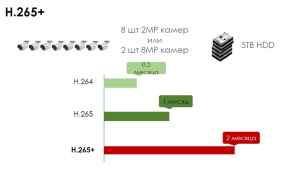
Как просмотреть видео с камеры наблюдения
Видеонаблюдение — чуть ли не обязательная составляющая современных требований к обеспечению безопасности на охраняемых объектах. Сложно найти компанию или предприятие, которые бы не воспользовались преимуществами данной системы, особенно в крупных городах.

- Как просмотреть видео с камеры наблюдения
- Как посмотреть запись с камеры видеонаблюдения
- Как посмотреть записи с видеорегистратора
- — компьютер с выходом в интернет;
- — программа Any Video Converter.
Установите на ваш компьютер необходимые кодеки. Обычно к камерам наблюдения прилагаются оригинальные кодирующие программы, разработанные специально для конкретной системы наблюдения. Такие кодеки (если они по какой-то причине не входят в комплект) можно попробовать найти в интернете, ориентируясь на компанию-производителя.
CMS — видеонаблюдение на компьютере. руководство по программе
Воспроизводите видео в рекомендуемом системой плеере. Если проигрыватель, установленный на вашем компьютере по какой-то причине не читает видео, скачайте другой. Посмотрите, в каком формате сохранено видео, подбирайте проигрыватель, который воспроизводит данный формат.
Попробуйте найти некоторые из указанных ниже проигрывателей. Они являются наиболее распространенными и воспроизводят большинство популярных форматов видео. Вот некоторые из них: Windows Media Classic, K-lite, KMPlayer, VLC. Видео в системах наблюдения чаще всего используется в формате Mpeg4 или umv.
Если вам не удается открыть файл в исходном формате, найдите возможность перекодировать видео в подходящий вам формат. Сделать это можно с помощью специальных программ (Any Video Converter, ProCoder, Adobe Encoder, VirtualDub). Ищите информацию о перекодировании видео на специализированных форумах и сайтах в интернете.
Воспользуйтесь для перекодирования программой Any Video Converter. Для этого откройте видео в программе (Файл-импорт-видео). В открывшемся окне укажите формат, в который вы собираетесь перевести исходный файл. Укажите папку на своем компьютере, куда полученный файл должен быть сохранен. Запустите перекодирование.
WIFI КАМЕРЫ ДЛЯ НАБЛЮДЕНИЯ ЧЕРЕЗ ИНТЕРНЕТ
Поскольку ip камера для видеонаблюдения через интернет подходит больше всего, то вполне закономерно возникает вопрос как подключиться и организовать ее удаленный просмотр через WiFi. Для начала давайте разберемся что собой представляет WiFi камера.
Это ни что иное как беспроводное сетевое устройство. То есть она ничем не отличается от других IP видеокамер кроме способа передачи сигнала. Напрямую подключить ее к интернету не удастся — это не 3G. Поэтому нам нужен роутер. После настройки соединения с ним можно заняться организацией выхода в Сеть.
При этом придется поколдовать с IP адресами. Имейте в виду, в данном случае подключение будет двухступенчатым. Доступ через интернет осуществляется к роутеру, а через него происходит перенаправление на WiFi камеру видеонаблюдения.
- внешний порт — туда обращаются из интернета;
- внутренний порт — где находится видеокамера;
- IP адрес WiFi камеры.
Далее при наличии статического IP адреса вы вводите его в строке браузера с устройства с которого хотите просмотреть вашу камеру видеонаблюдения.
Напомню — статический IP остается неизменным вне зависимости от ваших подключений/отключений к интернету. Его надо приобретать у провайдера отдельно. По умолчанию, вы пользуетесь динамическим адресом, а это значит, что периодически меняется.
- там где имя хоста вводим ник под которым вы зарегистрировались в сервисе DDNS;
- ваш логин и пароль (тоже для сервиса);
- указываем период с которым DDNS будет следить за изменениями вашего IP адреса.
Как видите, здесь все несколько сложнее, поэтому оцените насколько целесообразно для интернет просмотра применение WiFi камеры.
Кстати, при подключении к интернету аналоговой камеры видеонаблюдения, видеорегистратор можно подключить к роутеру и произвести аналогичные настройки. Смотреть камеры можно через браузер, скорее всего придется использовать Internet Explorer или специализированное ПО, входящее в комплект поставки регистратора.
Программы для видеонаблюдения
Программы для видеонаблюдения позволяют превратить обычный компьютер и подключённые к нему камеры в профессиональную систему видеофиксации и даже сигнализации. Приложения поддерживают работу одновременно с большим количеством подключённых камер, которые могут быть разного типа.
Профессиональные программы для видеонаблюдения позволяют не только вести непрерывную съёмку, но также запускать запись в заданный временной промежуток или при фиксации движения в кадре. Более того, датчик движения может быть настроен как на весь захватываемый кадр, так и на отдельные его области. Это позволяет существенно уменьшить объём хранящихся данных системы видеонаблюдения.
Отдельно стоит отметить, что профессиональные программы для наблюдения, представленные в этой категории, позволяют отправлять сигналы тревоги. Это может выполняться в виде письма на электронную почту, сигнала на пульт охраны, СМС сообщения и т.д.
Удобная утилита, позволяющая получать снимки прямо с веб-камеры. Примечательно, что этот процесс осуществляется в автоматическом режиме.
Как просмотреть видео с камер наблюдения?
Системы видеонаблюдения позволяют не только просматривать видео в режиме реального времени, но и записывать его на жесткие диски видеорегистраторов, компьютеров или видеосерверов.
Однако не всегда удается просмотреть записанное видео встроенным в систему проигрывателем, так как записи сжаты кодеками H264 или H265 либо же их версиями со знаком +.
Обычно для просмотра записанного с камер видео проблем не возникает. Современные операционные системы как стационарные, так и мобильные при наличии всех обновлений системы без проблем открывают видео с камер наблюдения.
Но что делать, если видео невозможно просмотреть? Для этого придется устанавливать дополнительное ПО. Это может быть любой проигрыватель видео или пакетом кодеков, добавляющих поддержку новых форматов во встроенный в систему Media Player.
Какие проигрыватели лучше всего выбрать для этого. Перечислим те, кто 100% дают возможность просматривать записи сжатые видеокодеками H264 или H265:
- VLC Media Player
- KMPlayer
- ALLPlayer
Кроме этих видеоплееров, есть и множество других, которые легко открывают сжатое видео.
Но если вы не хотите использовать сторонние проигрыватели видео, открыть записи с камер видеонаблюдения можно и с помощью пакетов кодеков для стандартной программы для Windows — Media Player.
Для этого лучше подходят следующие кодеки:
- K-Lite Codec Pack
- ADVANCED Codecs
- Media Player Codec Pack
- XviD Codec
Будьте осторожны при их скачивании, часто в них хакеры встраивают всякого рода вирусы, так что лучше скачивать с сайтов разработчиков данного ПО.
При попытках просмотра записанного видео с камер наблюдения случается, что изображения сохраняются в необработанном формате (RAW), хотя при этом и используются кодеки h264 или h265.
Из-за этого видео не открывается , какие бы проигрыватели или кодеки вы не используете. Но есть выход — нужно сделать переконвертацию видео в более распространённые форматы.
Конвертировать видеозаписи из необработанного формата можно с помощью видеоредакторов.Они бывают платные и бесплатные. Перечислим основные из них.
- Sony Vegas Pro
- Adobe Premiere
Надеемся, что после прочтения этой статьи у вас больше не возникнут проблемы с просмотром видео из архива вашей системы видеонаблюдения.
Ну а мы напоминаем, что наша компания «Запишем всё» с 2010 года занимается проектированием монтажом, модернизацией и обслуживанием любых систем видеонаблюдения и видеодомофонов в Москве и Подмосковье.
Просмотр видео с карты памяти MicroSD
В данной статье мы расскажем вам, через какие программы можно просматривать видео с камер Zodiak, записанное на карту памяти MicroSD.
Вариант №1. Просмотр записей через браузер Internet Explorer.
Один из самых простых способов, т.к. вам не нужно вынимать карту памяти из ip камеры.
Находясь в одной сети с камерой, вводим в браузере IP адрес и порт камеры. Посмотреть данный IP адрес можно в программе Zodiak Video, кликнув по нужной камере и выбрав меню СЕТЬ.

В данном примере в браузере Internet Explorer вводим http://192.168.1.46:81/.
Вводим логин и пароль к камере (по умолчанию логин admin, пароля нет)

Важно: После ввода пароля Internet Explorer может предложить вам установить надстройку oPlayer — установите ее, т.к. она необходима для просмотра видео формата h.264 через браузер. Также эту надстройку можно скачать в разделе «Поддержка» на нашем сайте.
В появившемся меню выбираем пункт «Воспроизведение записи в реальном режиме с SD карты» (предварительно выбрав русский язык).

Выбираем нужный файл и начинаем просмотр (для удобства навигации по видео, название каждого файла состоит из даты и времени начала записи).

Вариант №2. Просмотр записей через медиа-проигрыватели на ПК.
Если вариант просмотра видео с карты памяти непосредственно через камеру(вариант №1) для вас не очень удобен, вы можете просмотреть записи через компьютер, используя медиа-плееры позволяющие просматривать видео в формате h.264.
Важно: Помимо медиа-плеера также рекомендуем установить набор кодеков ffdshow (скачать)
Просмотр видео с камер Zodiak через медиа-плеер VLC (скачать)


Просмотр видео с камер Zodiak через медиа-плеер Media Player Home Cinema (скачать)
После установки программы, открываем ее — меню File — Open File

Нажимаем Browse и выбираем видеозапись, которую хотим просмотреть


Если при открытии файла появится окно как на рисунке ниже — просто нажмите кнопку Close

Несколько секунд может занять обработка видео после чего вы сможете начать просмотр.

Зодиак Беспроводные Решения
Источник: zodiakvideo.ru
Как просмотреть видео с камеры наблюдения
Видеонаблюдение — чуть ли не обязательная составляющая современных требований к обеспечению безопасности на охраняемых объектах. Сложно найти компанию или предприятие, которые бы не воспользовались преимуществами данной системы, особенно в крупных городах.

Статьи по теме:
- Как просмотреть видео с камеры наблюдения
- Как перенести видео с камеры на компьютер
- Как подключиться к удалённой веб камере
Вам понадобится
- — компьютер с выходом в интернет;
- — программа Any Video Converter.
Инструкция
Установите на ваш компьютер необходимые кодеки. Обычно к камерам наблюдения прилагаются оригинальные кодирующие программы, разработанные специально для конкретной системы наблюдения. Такие кодеки (если они по какой-то причине не входят в комплект) можно попробовать найти в интернете, ориентируясь на компанию-производителя.
Воспроизводите видео в рекомендуемом системой плеере. Если проигрыватель, установленный на вашем компьютере по какой-то причине не читает видео, скачайте другой. Посмотрите, в каком формате сохранено видео, подбирайте проигрыватель, который воспроизводит данный формат.
Попробуйте найти некоторые из указанных ниже проигрывателей. Они являются наиболее распространенными и воспроизводят большинство популярных форматов видео. Вот некоторые из них: Windows Media Classic, K-lite, KMPlayer, VLC. Видео в системах наблюдения чаще всего используется в формате Mpeg4 или umv.
Если вам не удается открыть файл в исходном формате, найдите возможность перекодировать видео в подходящий вам формат. Сделать это можно с помощью специальных программ (Any Video Converter, ProCoder, Adobe Encoder, VirtualDub). Ищите информацию о перекодировании видео на специализированных форумах и сайтах в интернете.
Воспользуйтесь для перекодирования программой Any Video Converter. Для этого откройте видео в программе (Файл-импорт-видео). В открывшемся окне укажите формат, в который вы собираетесь перевести исходный файл. Укажите папку на своем компьютере, куда полученный файл должен быть сохранен. Запустите перекодирование.
Обратите внимание
Не прерывайте процесс перекодирования файла до полного его завершения.
Полезный совет
Используйте лицензионные программы.
- видео с камер наблюдения
Совет полезен?
Статьи по теме:
- Как подключить регистратор к интернету
- Как входить в камеру
- Как получить доступ к веб-камере через интернет
Добавить комментарий к статье
Похожие советы
- Как посмотреть запись с камеры видеонаблюдения
- Какая программа нужна для видеокамеры
- Как подключить камеру наблюдения к компьютеру
- Как подключить видеокамеру к монитору
- Как подключить видеокамеру jvc к компьютеру
- Как смотреть avchd
- Как подключиться к камере видеонаблюдения
- Как сделать систему видеонаблюдения через веб-камеры
- Как подключить интернет-камеру
- Как смотреть .mpeg 4
- Как скинуть видео с видеокамеры на компьютер
- Как подключить камеры видеонаблюдения
- Как переписать видео с видеокамеры на компьютер
- Как просматривать видеоролики
- Как копировать с видеокамеры
- Как подключить цифровую видеокамеру
- Как показывать наблюдения
- Для чего нужна система видеонаблюдения
- Как подключить камеру наружного наблюдения
- Как перегнать видео с камеры
- Как посмотреть записи с видеорегистратора
- Как просматривать скрытое видео
- Как просмотреть xml
- Для чего на улицах ставят веб-камеры реального времени
Новые советы от КакПросто
Рекомендованная статья
Как зарядить смартфон быстрее
Несмотря на то, что современные смартфоны являются чудом инженерной мысли и итогом технического прогресса, слабые.
Источник: www.kakprosto.ru